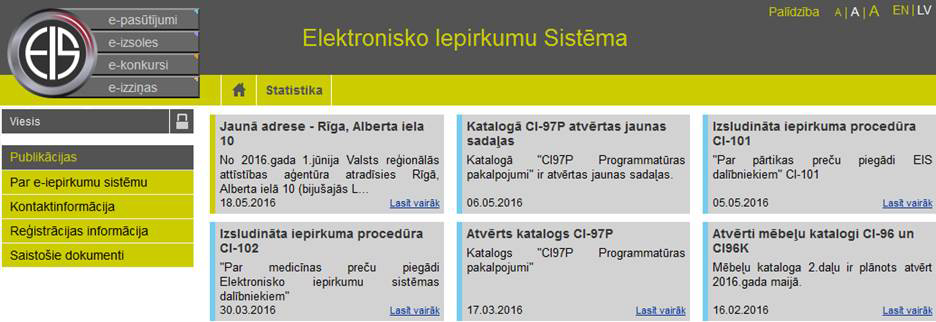
Apraksts
Pārlūkprogrammas adrešu ievadlaukā ierakstot EIS adresi, tiek atvērta sistēmas sākumlapa, kā lietotājam ar lomu ‘Viesis’, kuram tiek attēlota šāda sākumlapa:
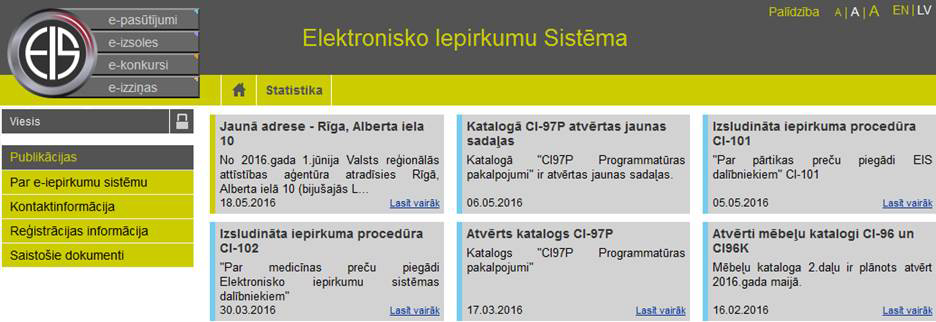
Ekrānforma 2. Sākumlapa ar lomu ‘Viesis’
Sākumlapā tiek attēloti jaunākie ziņojumi un paziņojumi.
Sākumlapā lietotājam ar lomu ‘Viesis’ iespējams:
• – sistēmas logo, uz
kura uzklikšķinot, lietotājam atrodoties jebkurā vietā sistēmā, tiek atvērta
sistēmas sākumlapa;
– sistēmas logo, uz
kura uzklikšķinot, lietotājam atrodoties jebkurā vietā sistēmā, tiek atvērta
sistēmas sākumlapa;
• – mainīt attēlojamo
teksta izmēru sistēmā, norādot ar peles kreiso taustiņu uz atbilstoša burta A
lielumu;
– mainīt attēlojamo
teksta izmēru sistēmā, norādot ar peles kreiso taustiņu uz atbilstoša burta A
lielumu;
• – izvēlēties valodu
kādā vēlas darboties sistēmā, uzklikšķinot uz atbilstošas hipersaites:
– izvēlēties valodu
kādā vēlas darboties sistēmā, uzklikšķinot uz atbilstošas hipersaites:
§ EN – angļu valoda;
§ LV – latviešu valoda.
Apakšsistēmu bloks
EIS sastāv no vairākām apakšsistēmām, kuras lietotājs var atvērt, uzklikšķinot uz apakšsistēmas nosaukuma:
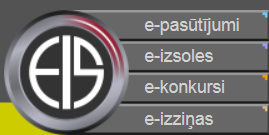
Ekrānforma 3. Apakšsistēmu bloks
Piezīme! Pieejamais informācijas apjoms un darbības katrā apakšsistēmā atkarīgas no lietotājam piešķirtajām tiesībām.
•E-pasūtījumi – uzklikšķinot tiek atvērta e-pasūtījumu apakšsistēmas sākumlapa.
•E-izsoles – uzklikšķinot tiek atvērta e-katalogu apakšsistēmas sākumlapa.
•E-konkursi – uzklikšķinot tiek atvērta e-konkursu apakšsistēmas sākumlapa.
•E-izziņas – uzklikšķinot tiek atvērta e-izziņu apakšsistēmas sākumlapa.
Autentifikācijas bloks
Reģistrēta lietotāja autentifikācija sistēmā ir aprakstīta nodaļā Autentifikācija ar lietotāja rekvizītiem.

Ekrānformas bloks 4. Autentifikācijas bloks
•Viesis – tiek attēlots, lietotāja nosaukums, vai arī, ja ir autorizēts sistēmas lietotājs, tad attēlo vārdu, kas ir kā hipersaite, uz kuras uzklikšķinot, tiek attēlota informācija par sistēmas autorizēto lietotāju. Sākotnēji, atverot sistēmu, visi lietotāji ir kā Viesis;
• – šī spiedpoga tiek attēlota tikai tad,
kad lietotājs nav autentificējies sistēmā. Uzklikšķinot uz spiedpogas, sistēma
piedāvā autentificēties sistēmā kā reģistrētam sistēmas lietotājam, atverot
autentifikācijas ekrānformu (skat. aprakstu Autentifikācija sistēmā).
– šī spiedpoga tiek attēlota tikai tad,
kad lietotājs nav autentificējies sistēmā. Uzklikšķinot uz spiedpogas, sistēma
piedāvā autentificēties sistēmā kā reģistrētam sistēmas lietotājam, atverot
autentifikācijas ekrānformu (skat. aprakstu Autentifikācija sistēmā).
Pieslēgšanās sistēmai kā reģistrētam sistēmas lietotājam
Reģistrētam sistēmas lietotājam autentificējoties sistēmā, sākumlapas izskats un konkrētu darbību pieejamība sistēmā ir atkarīga no sistēmas lietotāja lomas.
Publikāciju bloks
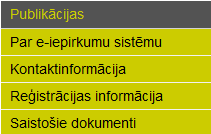
Ekrānformas bloks 5. Publikācijas
•Publikācija – tiek attēlotas sistēmā reģistrētas publikācijas nosaukums, kas ir kā hipersaite. Uzklikšķinot uz hipersaites, tiek atvērta ekrānforma publikācijas apskatei (skat. aprakstu Publikācijas apskate).
Piezīme! Šajā datu blokā tiek attēlotas jaunākās publikācijas.
Navigācijas rinda
•veicot kādas darbības izvēli sistēmā, zem šķirkļiem tiek attēlota Navigācijas rinda, kas attēlo lietotāja veikto navigāciju.

Ekrānformas bloks 6. Navigācijas rinda
•Navigācijas rindā visi satura elementi ir kā hipersaites, izņemot pēdējo, kas ir teksts. Šīs hipersaites dod iespēju atgriezties uz iepriekšējo apskatīto formu vai kategoriju.
•Katalogu navigācijā – navigācijas rindā tiek attēlots viss virskategoriju hierarhisks saraksts līdz pašreizējai Kategorijai, attēlojot kategoriju nosaukumus. Ja tiek izsaukta kāda forma no Kategorijas apskates formas, tad navigācijas rindā tiek jāattēlo pilns ceļš līdz izvēlētajai Kategorijai, to ieskaitot. Nosaukumam, kas norāda izvēlētā Kataloga nosaukumu, papildus pirms nosaukuma attēlo arī tā numuru.
•Navigācijas rindā tiek attēlots lietotāja atvērto formu saraksts, par katru formu attēlojot tās nosaukumu bez apstrādājamā objekta datiem. Ja lietotājs verot formas, atver formu, kura jau ir navigācijas līnijā, tad navigācijas līnija saīsinās līdz šai formai.
•Ja lietotājs ir atvēris kādu formu no pārlūkprogrammas grāmatzīmēm (bookmark) vai tieši ievadot URL pārlūkprogrammā, tad navigācijas rinda tiek sākta no jauna.
•Ja lietotājs ir atvēris kādu ekrānformu no sistēmas Sākumlapas (uzklikšķinot šķirklim vai blokam), tad navigācijas rinda tiek sākta no jauna.
•Sistēma satur arī tādas ekrānformas, kuras Navigācijas rindā netiek attēlotas.
Pieejamais atbalsts
•Uzklikšķinot uz hipersaites  , tiek atvērta elektroniska lietotāja
rokasgrāmata ar atvērtu atbilstošu nodaļas aprakstu atvērtajai
ekrānformai.
, tiek atvērta elektroniska lietotāja
rokasgrāmata ar atvērtu atbilstošu nodaļas aprakstu atvērtajai
ekrānformai.